ps怎么设置笔刷 Photoshop如何添加自定义笔刷
Photoshop作为一款专业的图像处理软件,拥有丰富的功能和工具,其中笔刷功能是其重要的一部分,在Photoshop中,我们可以通过设置笔刷来实现不同的绘画效果,比如大小、形状、透明度等。而添加自定义笔刷则可以让我们更加个性化地进行创作,为作品增添独特的风格和特色。接下来我们将一起探讨如何在Photoshop中设置和添加自定义笔刷,让我们的创作更加丰富多彩。
具体方法:
1.首先用ps打开一张自己想用来作为笔刷的图片
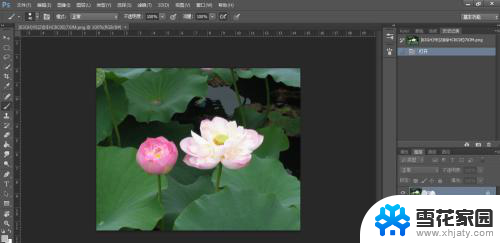
2.然后双击背景图层,然后就会出现下列对话框,按其确定,为该图层解锁,改为了普通图层
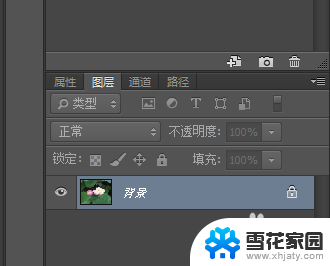
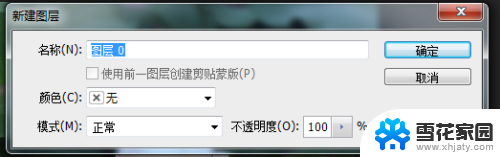
3.然后再左侧找到魔棒工具,在上面的属性栏里去掉连续选项。因为我是想将荷花作为笔刷,周围的叶子都不要,所以用魔棒工具选中,然后按下delete键,将其删除,删除多余的图案之后,背景就变成了白色的了
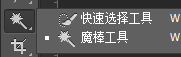



4.然后再菜单栏上找到编辑,在编辑里找到自定义画笔预设选项,为这个笔刷命名,点击确定

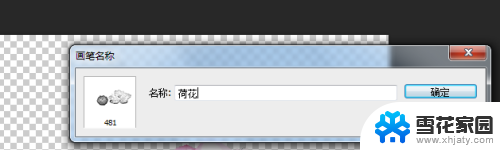
5.新建空白页,在左侧栏上找到画笔。点击它,接着在最上面的属性栏就会显示成为画笔的属性,然后点击画笔属性旁边的小三角,拉动滑动条到最下面,就可以找到刚刚设置好的笔刷了,在空白画布上就可以使用刚刚设置好的笔刷了。
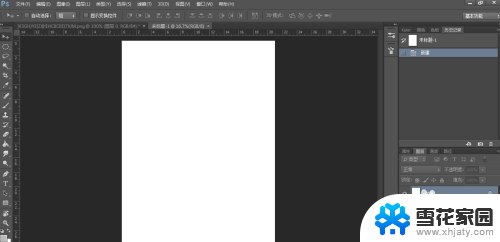


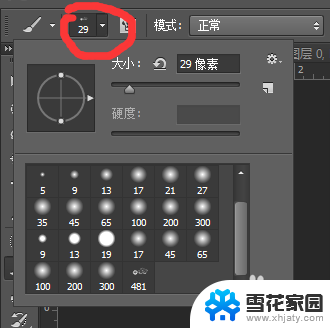
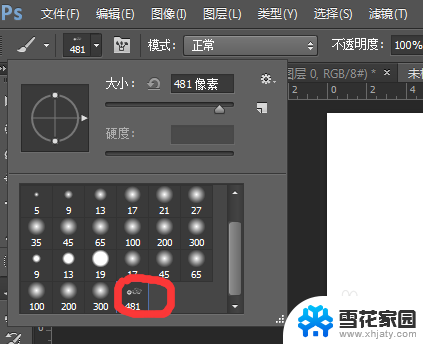

6.如果想要存储笔刷的话,就点击右上角的设置符号,找到存储画笔选项,然后选择存储的路径,点击保存,就可以存储了。

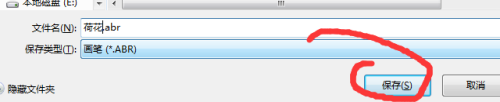
7.存储完后,为了下次使用方便。我们最好是载入画笔,还是点击设置那里,找到载入画笔的选项,点击载入,画笔就载入进入了,下次打开ps的时候就可以在画笔选项栏那里直接找到使用了。


以上是关于如何设置Photoshop笔刷的完整内容,如果有任何疑问,用户可以参考小编的步骤进行操作,希望这对大家有所帮助。
- 上一篇: 如何横屏变竖屏 电脑横屏如何调竖屏
- 下一篇: 华为p40强制恢复出厂设置 华为p40恢复出厂设置流程
ps怎么设置笔刷 Photoshop如何添加自定义笔刷相关教程
-
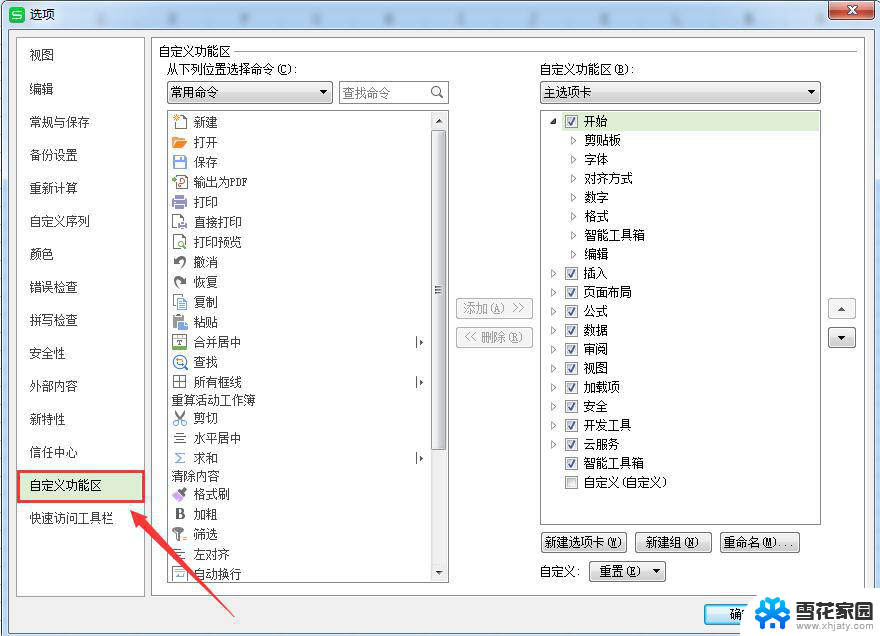 wps添加自定义功能 wps如何添加自定义功能
wps添加自定义功能 wps如何添加自定义功能2024-03-27
-
 笔记本无法调刷新率怎么回事 怎样设置屏幕刷新频率
笔记本无法调刷新率怎么回事 怎样设置屏幕刷新频率2024-02-25
-
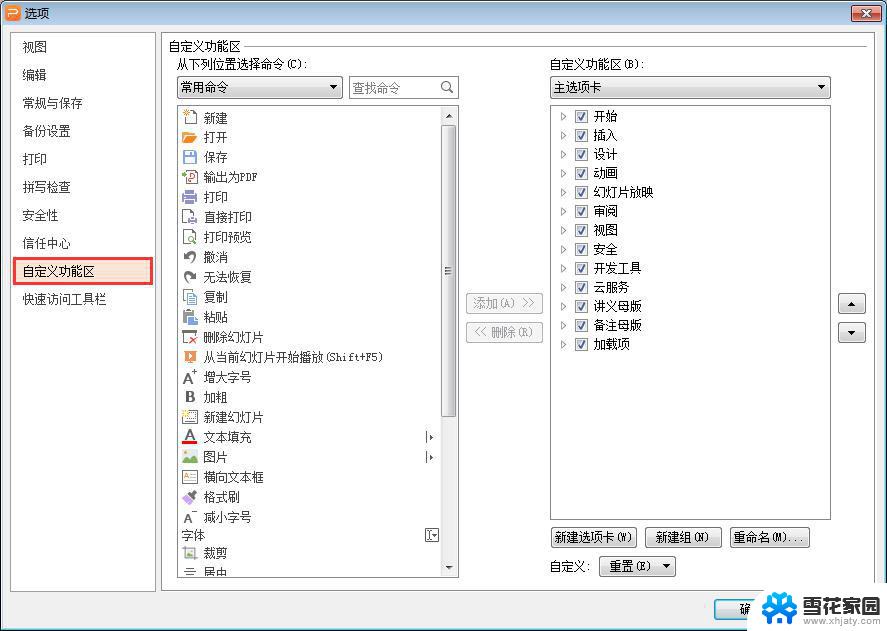 wps自定义功能区 wps自定义功能区添加方法
wps自定义功能区 wps自定义功能区添加方法2024-02-17
-
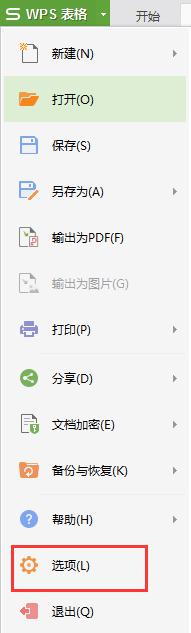 wps如何恢复自定义区域 如何恢复wps自定义区域设置
wps如何恢复自定义区域 如何恢复wps自定义区域设置2024-03-26
- 红米怎么调屏幕刷新率 红米k40手机如何设置屏幕刷新率
- 苹果添加桌面小部件 iPhone和iPad上如何自定义小部件
- wps如何自定义水印 wps如何自定义文字水印
- wps如何自定义放映ppt wps如何自定义ppt放映
- 怎么自定义电脑软件图标 电脑如何自定义文件夹图标
- wps动作设置中怎么设置超链接至自定义页 wps动作设置中超链接至自定义页的设置步骤
- qq邮箱哪里查看 QQ邮箱邮件如何查看
- 怎样在电脑上设置打印机双面打印 自动双面打印机双面打印设置教程
- 耳麦和电脑如何连接 电脑耳麦接口连接方法
- 苹果电脑文件怎么打开 苹果笔记本如何打开文件管理器
- 苹果右边耳机没声音怎么办 iphone耳机只有一边有声音怎么调整
- 电脑查看端口 电脑如何查看端口状态
电脑教程推荐